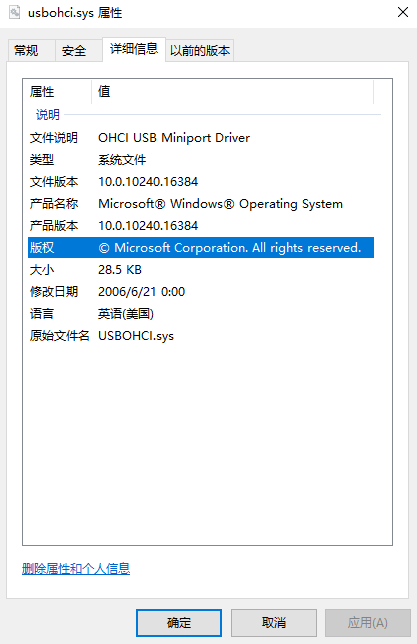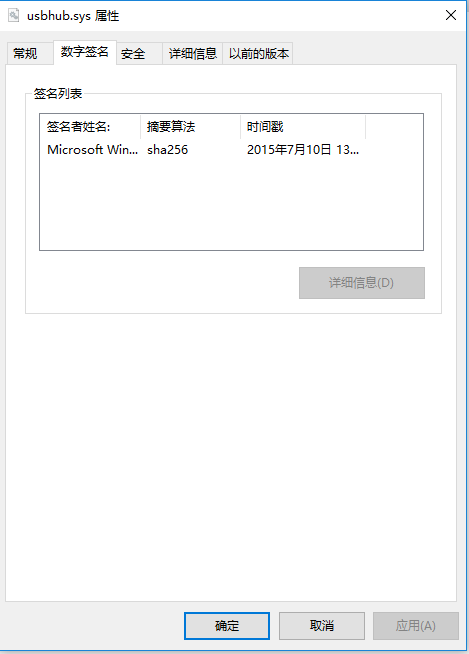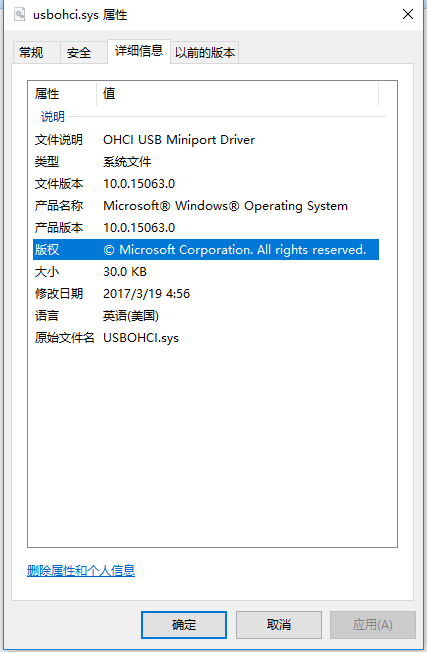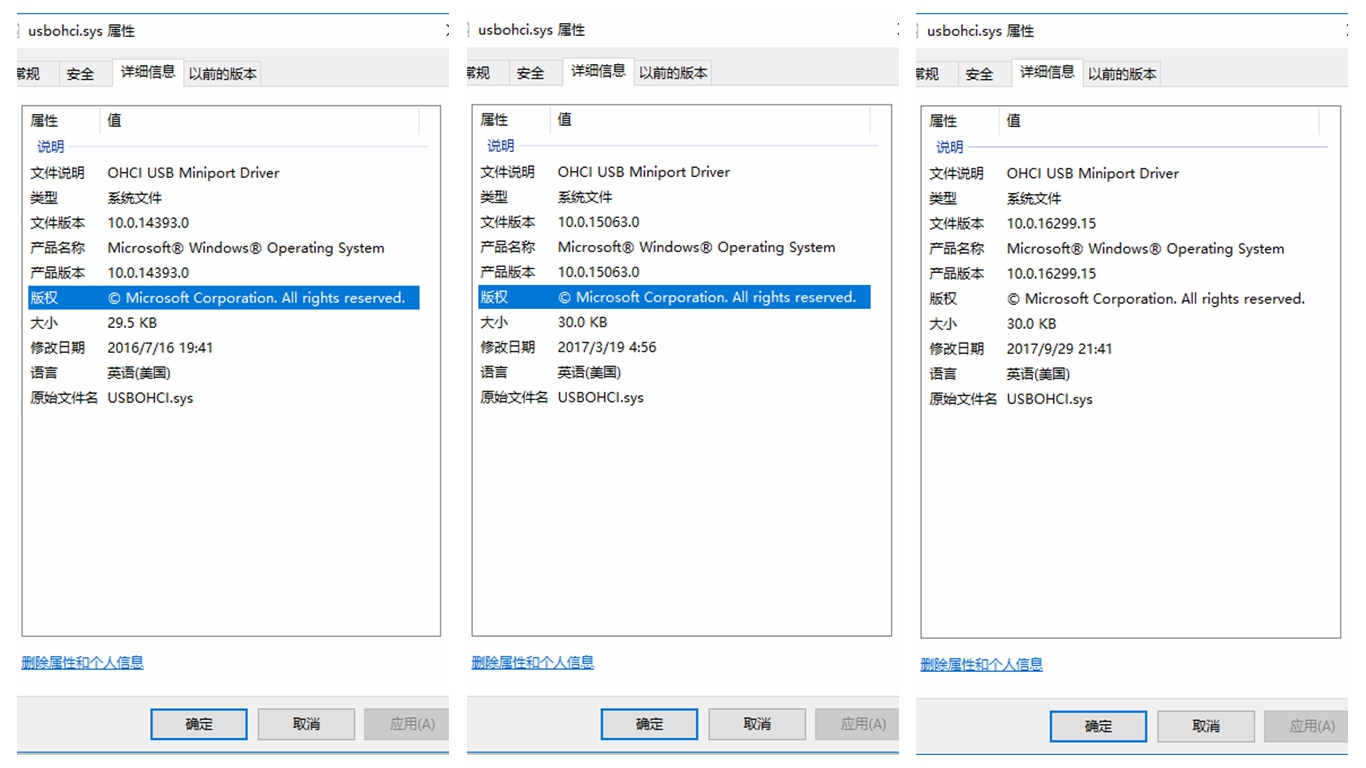昨天下午開始,之前用得好好的USB鼠標,突然不能用了,找到個PS/2鼠標,卻發現主板沒有鼠標的PS/2口,只有鍵盤的PS/2口,真是奇葩,幸好在用的鍵盤是PS/2口的,費了九牛二虎之力,用鍵盤操作,Win+R,compmgmt.msc進入計算機管理,上下箭頭移到設備管理器,發現右邊的USB控制器前全是黃色嘆號,嘗試卸載再安裝,卻怎么也裝不上,重新啟動發現鼠標在啟動Windows前還是亮燈的,但到了顯示Windows徽標的時候燈就滅了,應該不是硬件問題,而是驅動問題。
為了進一步證實硬件沒問題,找了個安裝系統的U盤,插進去啟動,能夠正常使用鼠標,于是目標就聚焦在找回驅動上。
開始折騰:
1、首先是找官方驅動啊,我這電腦是老機,AMD7系列主板,找了半天,這個主板驅動并沒有包含USB控制器,因為USB控制器都是Windows自帶的驅動,下載了一個南橋驅動,安裝后并沒有效果;
2、Windows自帶的驅動原來都是放在C:\Windows\System32\DriverStore\FileRepository下,USB控制器相關的驅動,就在usbport.inf_amd64_xxxxxxxxxx文件夾里,xxxxxxxxx是一串16進制數字,悲催的是,安裝這個驅動時要不提示找不到指定文件,要不說第三方INF沒有簽名;
3、自己折騰搞不定,找個軟件吧,第一個想到的是驅動之家官方的驅動精靈,下載下來發現是個全家桶啊,什么騰訊管家,金山毒霸,瀏覽器首頁修改一應俱全,而且沒有鼠標點擊,用TAB鍵根本移動不到取消框,只好默認全部安裝了,裝完啟動,檢測,提示系統自帶驅動缺失,于是回車修復,但每次修復完,重新檢測還是那樣,而且沒有提示USB控制器驅動安裝有問題,有些功能用鍵盤無法操作,不知道是不是還有哪里可以操作一下,于是又搜了一下,如何用鍵盤代替鼠標,居然真的找到了!
4、按WIN鍵,輸入設置,回車,打開設置主頁:

移到“輕松使用”,進去后左邊選擇“鼠標”,在右邊啟用“使用數字小鍵盤在屏幕上移動鼠標”(按空格鍵開關),最好把三個開關都打開,如果沒有啟用CTRL鍵加速功能,鼠標移動非常慢:

好了,現在可以用小鍵盤移動鼠標了;
5、繼續回到驅動精靈,再次修復,還是不行啊,這個東西除了帶來一堆垃圾,什么作用都沒有!于是把它帶來的垃圾以及它自己卸載了。
6、似乎360也有一個驅動大師,于是就下載了一個,這個倒是很純潔,但是功能太弱,完全沒發現問題;
7、剛才搜索“安裝驅動 找不到指定的文件”時,發現一個論壇提到了這個,是驅動人生的論壇,好像還有解決方案,但要注冊才能下載,難道驅動人生可以解決?于是就下載了一個驅動人生,安裝的時候還是附帶全家桶,不過現在可以用鍵盤移動鼠標取消了,只安裝了驅動人生自己,跟剛才兩個軟件不同的是,它提示USB外設驅動沒有安裝,于是點修復,結果反反復復出現等待光標,就是無法完成;
8、之前又搜索到,驅動安裝的日志在C:\Windows\INF\setupapi.dev.log文件里,于是打開這個文件,發現Driver package failed signature verification. Error = 0xE000022F,驅動程序簽名有問題,所以不能安裝成功;
9、Windows10有個高級啟動選項是禁用強制驅動簽名,如何進入高級啟動選項呢?以前是按F8,現在不行了,要在設置里面,更新和安全,恢復,高級啟動,立即重啟,然后設置疑難解答,高級啟動,再重啟,就可以進入高級啟動菜單,按7進入禁止強制驅動簽名模式,重啟后再用驅動人生修復,果然成功了;
10、打開驅動人生下載目錄,DTLFolder\DriversDownLoad,發現它下載了USB驅動目錄是USB_10.0.10240.16384_WHQL_107049,里面文件如下:

除了第一個xml文件是程序自己用的外,其他都是USB驅動用到的文件,點右鍵發現那幾個sys文件,除了usbohci.sys和usbuhci.sys外,其他都有數字簽名,而usbuhci.sys我這里沒用到,問題就出在usbohci.sys上:
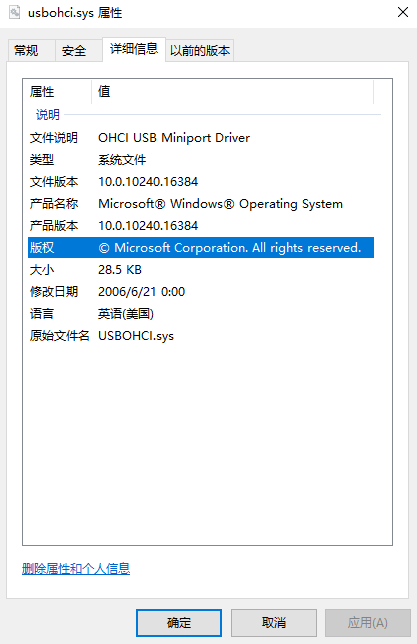
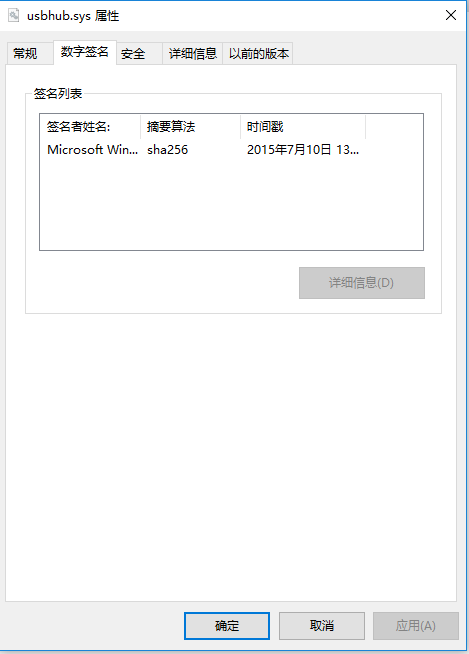
11、難道是驅動人生替換了未簽名的文件?圖謀不軌?為了驗證一下,我又下載了一個Windows10安裝光盤(版本是當前使用的1703版):
cn_windows_10_multiple_editions_version_1703_updated_march_2017_x64_dvd_10194190.iso
12、怎么提取安裝光盤中的內置驅動?找了一下,原來Windows的安裝盤從VISTA起,不再使用XP以前的I386目錄和Drivers.cab文件存放驅動,而是打包在一個Install.wim鏡像文件中,要找到驅動文件,必須用工具提取,這個工具就是Imagex.exe,微軟自己做的命令行工具,但是我的電腦上沒有,于是下載了一個64位的,放在C盤根目錄,通過如下命令即可提取:
c:\IMAGEX_x64 /mount f:\sources\install.wim 5 i:\1703
其中F盤是在iso文件上點右鍵,打開方式選“Windows資源管理器”打開后虛擬出來的盤符,其實就相當于系統自帶的虛擬光驅,I盤是硬盤,用來存放掛載的鏡像文件,5是選擇掛載哪一個版本的Windows(多合一版),如果不知道要掛哪個,把這個數字改成100,會顯示xml文件內容,并提示找不到這個索引號,從xml文件內容就能找到各版本的信息,然后再重新掛載正確的即可。這個掛載其實是個解壓縮過程,時間很長,提取完之后就跟安裝好了Windows一樣,目錄都列好了。
今天又發現另一個圖形化的工具,Dism++,比這個操作更簡單。Dism是PowerShell內置的命令,也是與鏡像有關,也能掛載提取,但用了一下似乎提示權限有問題,Dism++是國內開源愛好者自己開發的圖形化工具,與Dism沒有關系。
13、好了,原版的Windows已經準備好,進入Windows\System32\DriverStore\FileRepository目錄,搜索usbohci.sys,在usbport.inf_amd64_8e5f608c0111283d目錄下,點右鍵一看,也是沒簽名的:
這不是坑爹嗎?你自己帶的東西都沒簽名,然后又不給用!!!!
14、有點懷疑是Windows自己更新的時候修改了一些策略,導致之前可以用的不能用了,為了再次驗證,又繼續下載了兩個版本的Windows10安裝光盤,分別是早期的1607和最新的1709,找到usbohci.sys,如下所示:
從左到右依次為1607,1703,1709,均未簽名,基本可以判斷是Windows自己抽風了。
15、昨天晚上搞到12點多,搞定鼠標后沒有重啟測試,今天早上開機,果然發現鼠標又不能用了,因為我沒有選擇禁用強制簽名選項來啟動,系統發現那個沒簽名的驅動,就把它停了,嘗試卸載,結果再裝也裝不上,于是只好又設置高級啟動,重新禁止強制簽名,進入系統,裝上驅動,恰好這時Windows又在后臺偷偷摸摸地更新,不知道更新了啥,讓我重啟。
16、重啟之后,奇跡出現,剛才明明提示沒有簽名強制安裝的驅動,現在居然正常啟動也沒問題了,而且查看驅動詳情的時候出現了矛盾的一幕:
外面顯示數字簽名者:未經數字簽名,里面的sys文件又顯示數字簽名者是Microsoft Windows,然而進入C:\Windows\System32\drivers目錄,找到usbohci.sys,點右鍵,卻發現并沒有數字簽名:
好吧,你開心就好,反正不要再禁我的鼠標就行……
感謝這次蛋疼的折騰之旅,讓我知道了驅動程序來自哪里,安裝日志在哪里,哪個軟件坑爹又沒用,怎么玩安裝盤,怎么用鍵盤操作鼠標,怎么進入高級啟動界面……
我為什么要知道這些??????????????為微軟的疏忽買單啊!!!!!
啥都不說了,它又提示我重啟了,不知道又有什么奇跡會發生……